excel饼形图想哟分离单个饼图块或者分离所有的饼图块,该怎么实现呢?下面我们就来看看详细的教程。
一、分离单个饼图块
1、选中要分离的数据系列。单击选中饼图图表中的数据系列后,再单击要分离的单个数据系列,如3月份的数据系列,如下图所示。
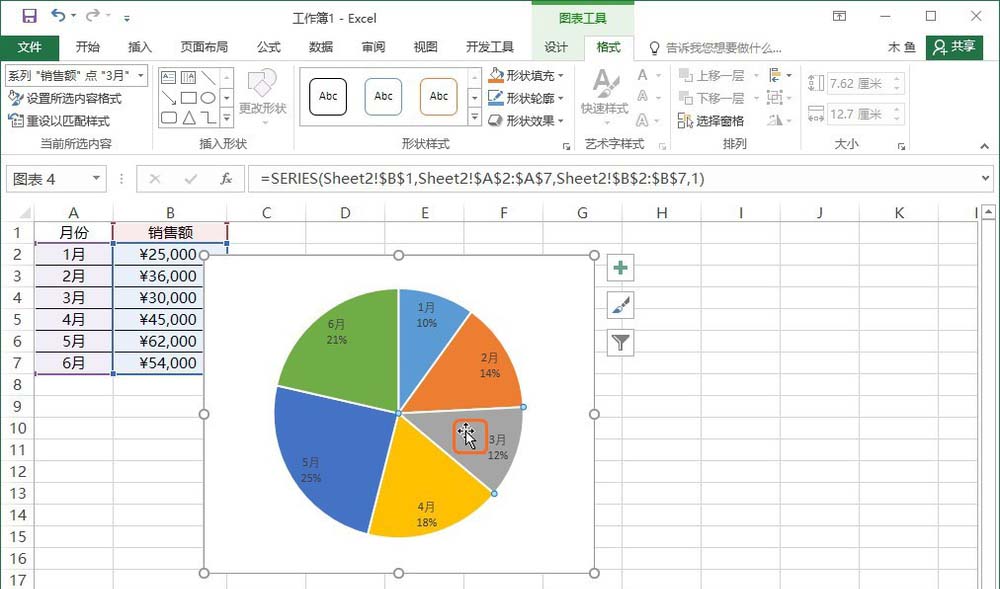
2、拖动饼图块。在选中的单个饼图块中按住鼠标左键不放,然后向外拖动,如下图所示。
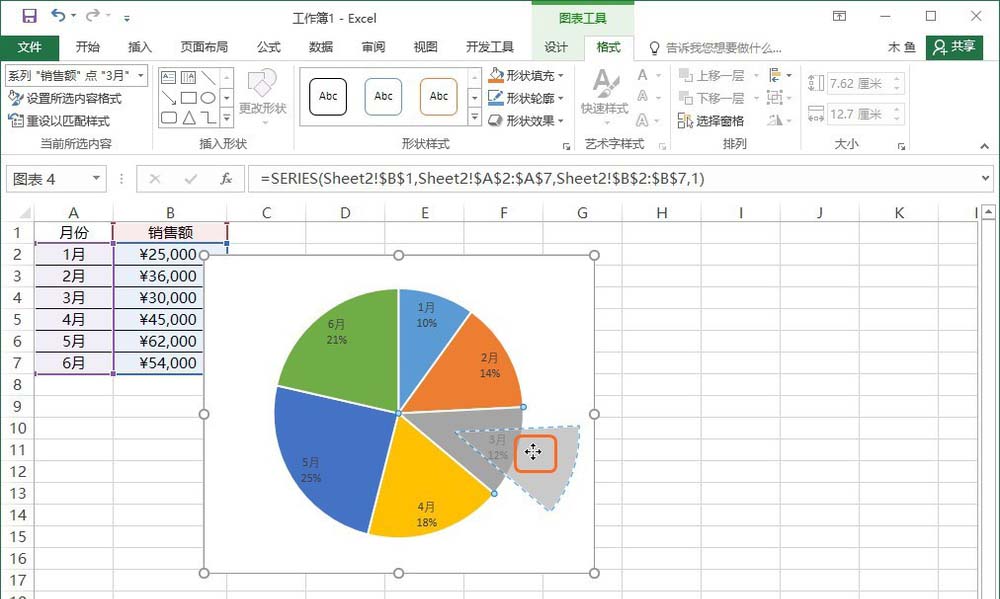
3、展示分离效果。即可看到分离饼图块后的效果,用户可快速看到3月份的百分比效果,如下图所示。
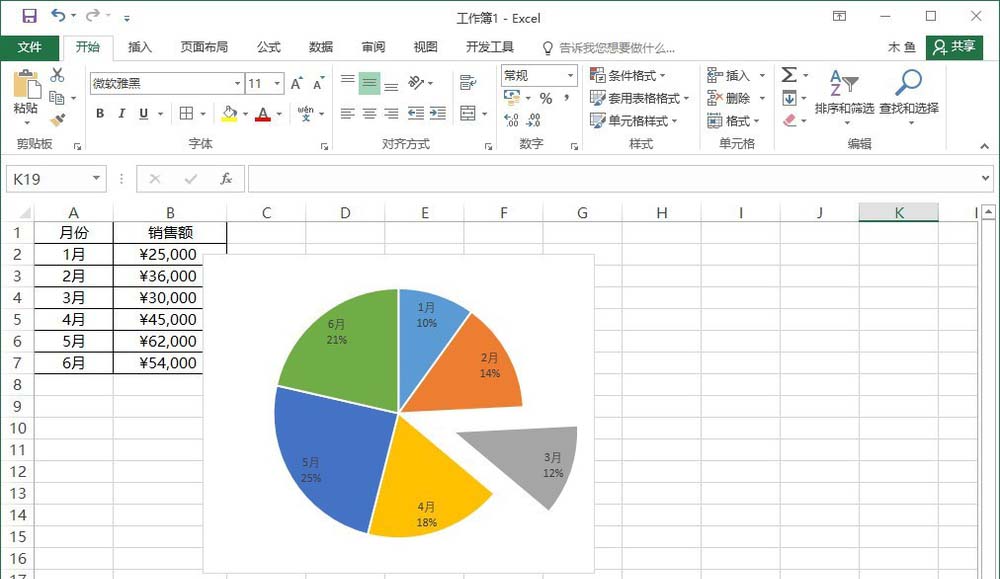
excel宏运行时提示错误1004的三种解决方法
有些用户朋友在使用excel宏功能进行办公的时候,突然出现了一个错误提示“1004”,顿时不知道该怎么处理了,接下来的文章中会带来三种处理方法,需要的朋友可以阅读下文
二、分离全部饼图块
1、设置数据系列格式。 右击图表中的数据系列,在弹出的快捷菜单中单击“设置数据系列格式”命令,如下图所示。
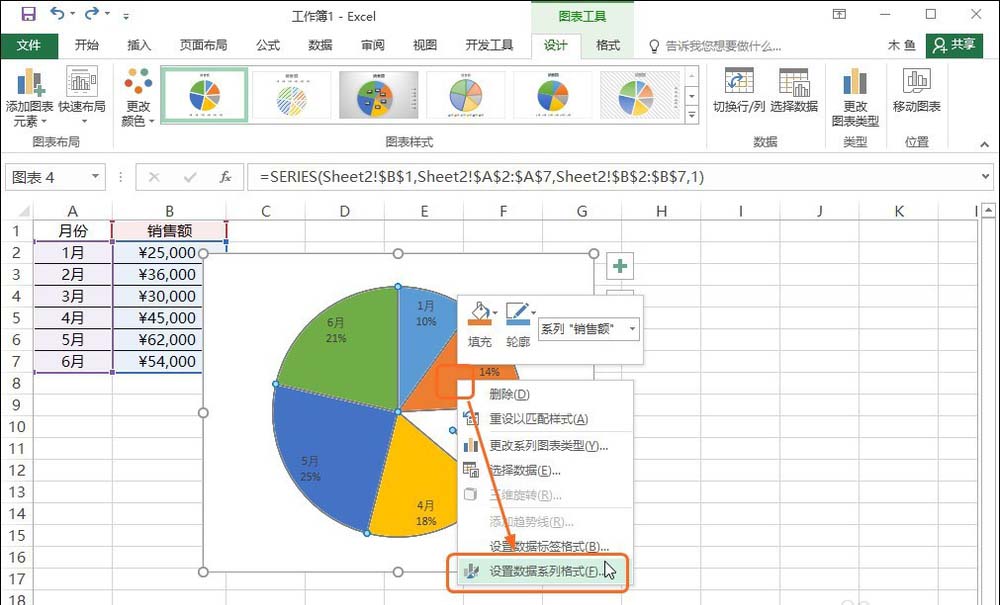
2、设置饼图分离程度。打开“设置数据系列格式”窗格,在“饼图分离程度”选项组下拖动滑块,如下图所示。或者单击数字调节按钮,或者直接在文本框中输入要分离的百分比。
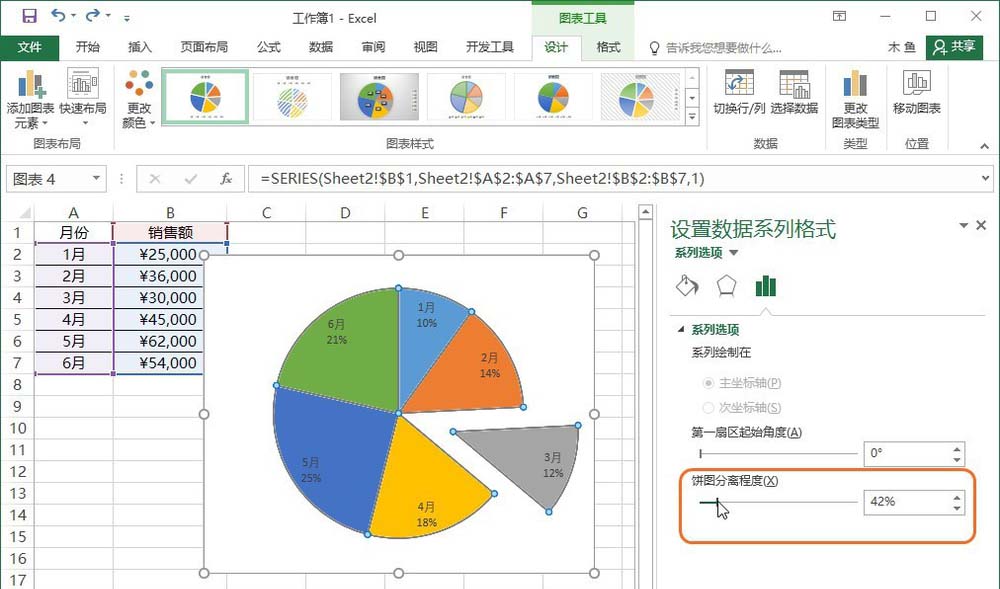
3、展示分离效果。 关闭窗格后,可看到饼图的分离效果,如下图所示。
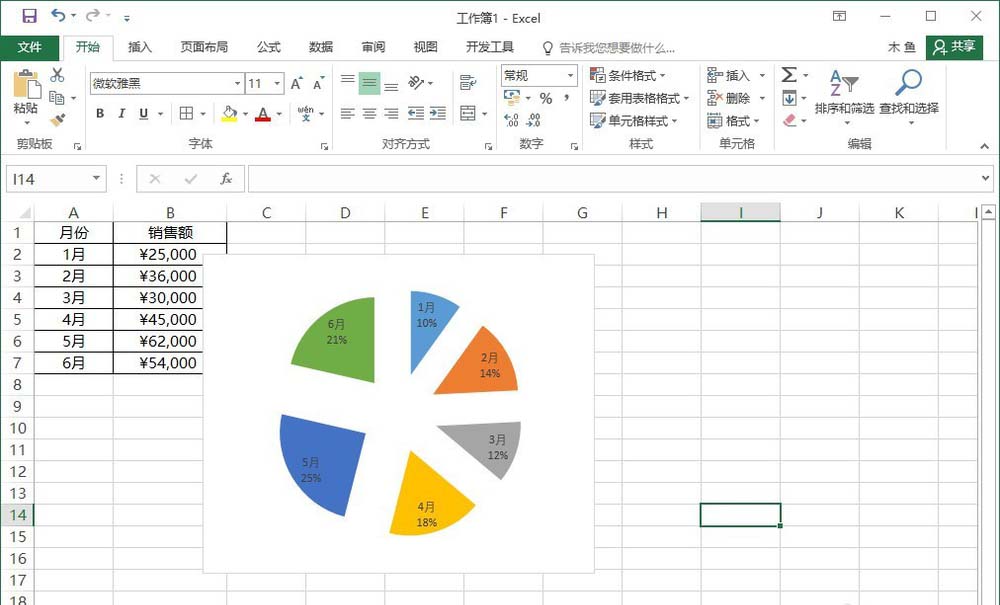
以上就是excel分离饼形图饼形块的教程,希望大家喜欢,请继续关注脚本之家。
相关推荐:
geomean函数怎么使用?实例详解excel中GEOMEAN函数用法
GEOMEAN是几何平均,比如:a,b的几何平均是:根号下(ab),那么,geomean函数怎么使用呢?今天小编就给大家实例详解excel中GEOMEAN函数的语法及用法,希望对大家有所帮助






